-
[Git]깃 버전관리 - HEAD, master프로그래밍/Github&Git 2022. 1. 1. 10:56
[Git]깃 사용법 - Visual Studio에서 git으로 버전 관리하기
※ Git과 Visual Studio Code(VS Code)가 설치되었다는 가정하에 진행하니 아직 설치하지 않은 분들은 아래 포스팅을 참고하여 설치부터 하길 바란다. [IDE]비주얼 스튜디오 코드 설치 및 실행하기 HTML 에
hyemco.tistory.com
앞선 포스팅에서 VS Code에서 Git으로 버전 관리하는 방법에 대해 알아봤다.
오늘은 중요했지만 미처 언급하지 못한 HEAD와 master에 대해 알아보려 한다.
버전을 만들기 위해 w1 파일을 add하면 Staged Chages 영역(Stageing Area)로 옮겨진다.


이 상태에서 commit 메시지와 함께 commit을 하면 로컬 레포지토리로 이동하게되고 HEAD와 master는 현재 commit ID를 가리킨다.

HEAD는 현재 버전을 기록하는 하는 곳인데, 지금은 HEAD가 master를 가리키고 있어 commit ID 8910ef를 master에 기록 중이다.
w2, w3 파일을 추가한 버전2를 만들면 w2, w3가 Staging Area로 이동하고
commit 하면 버전 2가 생성된다.

버전2의 이전 버전은 Parent를 통해 알 수 있다.
버전2의 commit ID 생성되면 HEAD가 갱신돼 다시 현재 commit ID를 가리킨다.
여기서도 HEAD가 master를 가리키므로 master에 commit ID 7be549b 버전이 저장된다.
만약 HEAD가 다른 브랜치를 가리키도 있다면, 그 브랜치에 새로 생성된 commit ID 버전이 저장될 것이다.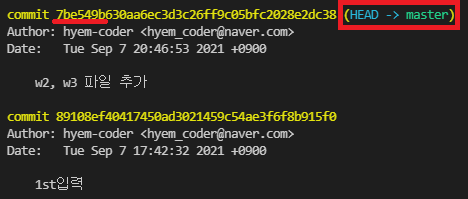
요약
HEAD 지금 작업 중인 Working Directory, Staging Area가 어떤 버전인지 나타냄
master 최신 버전(마지막 버전)이 무엇인지 나타냄
ex1) 3개의 버전이 있을 때, 버전4를 추가할 경우
지금 작업 중인 버전 = 최신 버전 = 버전4이므로,
HEAD → master가 되어 master에 버전4의 commit ID 가 저장된다.
ex2) 5개의 버전 중 버전5에서 버전2로 돌아갈 경우
지금 작업 중인 버전 = 버전2 / 최신 버전 = 버전5 이므로,
HEAD → 버전2의 commit ID / master → 버전5의 commit ID 를 가리킨다.
※ 버전 이동하는 법에 대해서는 아래 포스팅을 참고하길 바란다.
※생활코딩 Visual Studio Code 로 다루는 Git - 버전관리편을 참고하여 만들었습니다.'프로그래밍 > Github&Git' 카테고리의 다른 글
[Git]깃 버전 이동하기 - git checkout (0) 2022.01.03 [Git]깃 사용법 - Visual Studio에서 git으로 버전 관리하기(2) (# git graph) (0) 2021.12.31 [Git]깃 사용법 - Visual Studio에서 git으로 버전 관리하기 (0) 2021.12.30 [Github]깃허브 사용법 - Git Bash here (0) 2021.12.29 [Github/Git]Git과 Github (0) 2021.12.29